グループのメンバー一覧をダウンロードしたい
WasedaMoodleに登録・設定したグループのメンバー一覧をダウンロードするのに最適な方法が、現在はありません。いくつかの方法をご提示いたします。
- 注意
- ダウンロードしたファイルには、個人名・学籍番号などの個人情報が含まれます。取扱には十分に注意してください。
方法1:参加者一覧からダウンロードする方法
方法2:課題を作成して評定ワークシートをダウンロードする方法
方法3:グループの概要から取得する方法
方法4:記名式アンケートを使う方法
方法1:参加者一覧からダウンロードする
参加者から条件を指定して検索・ダウンロードすることができます。
- memo
- 通常利用している参加者の機能から簡単にグループメンバーのファイルダウンロード可能です。ただし、グループ毎にダウンロードファイルが作成されるため、全グループの参加者一覧を作成するには、ダウンロードした後にExcelなどでの作業が発生します。
- 注意
- ダウンロードしたファイルには、グループ名は含まれません。必ずファイル名を変更してどのグループのファイルなのか判るようにしてください。
- 参加者画面を開いて、選択フィルタから「グループ」を選択します。
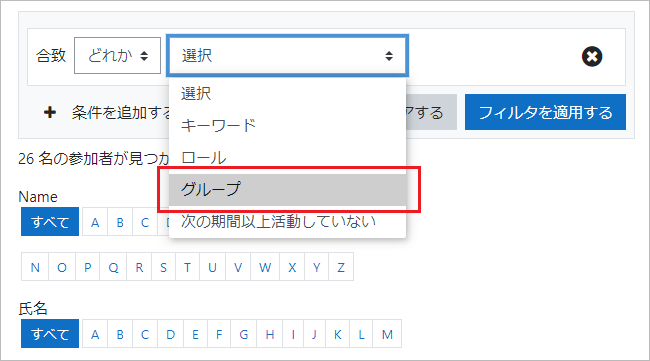
- プルダウンが表示され、登録・設定したグループ名称が選択できます。ダウンロードする対象グループを選択してください。
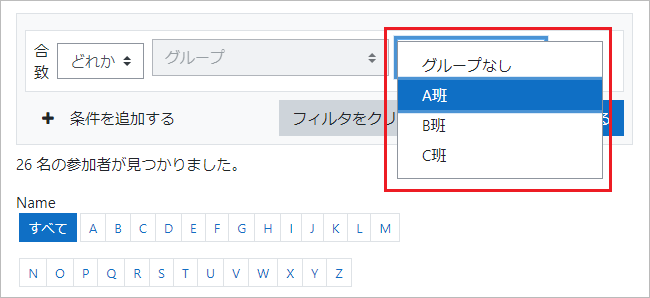
- 【フィルタを適用する】を押します。一覧表が当該のグループに所属している人だけになります。
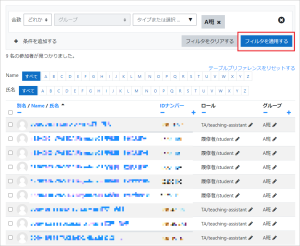
- 検索結果の対象者全員に対して、左端のチェックボックスをオンにします。上部のチェックボックスをオンにすることで全件に反映されます。全員のチェックボックスがオンになっている状態で、「選択したユーザに対して・・・」のプルダウンを選択します。
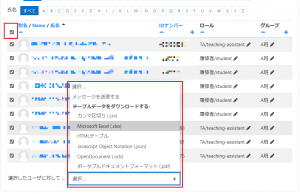
- 選択したファイル形式で、自動的にダウンロードが始まります。ブラウザの設定に応じて、ファイルがダウンロードされます。どのグループについてのダウンロードファイルなのか判るようにファイル名を変更してください。
- ここまでの手順を必要なグループ毎に繰り返します。
方法2:課題を作成して評定ワークシートをダウンロードする
- memo
- 特定の条件を設定した課題を設置することで評定ワークシートのダウンロードファイルにグループ名称を加えることができます
-
- 課題を設定し、フィードバックタイプで「オフライン評定ワークシート」にチェックを入れます。
- 参照
- 09-01.課題
- グループ提出設定の「学生がグループで提出する」をYESにし、「学生グループのグルーピング」のプルダウンから登録済みのグルーピングを選択します。

- memo
- 学生のグルーピングは、予め作成しておく必要があります。
(グルーピングの作成方法)
当該コース画面右の管理>ユーザ>グループをクリックし、遷移先のプルダウンより【グルーピング】を選択し新規のグルーピング(グループの集合)を作成
そのグルーピングに、グループを追加します。この追加したグループが、以下のエクセルにデータとして入ります。
なお、各学生が1つのグループに含まれるようにグループ群を選ばないとうまくいきません。
- 課題を保存します
- 当該課題をクリックし「すべての提出を表示する」をクリックします。
- 画面左上の「評定操作」から「評定ワークシートをダウンロードする」でダウンロードしますと、このエクセルにグループが入ります。
- 課題を設定し、フィードバックタイプで「オフライン評定ワークシート」にチェックを入れます。
方法3:グループの概要から取得する方法
- メモ
- WasedaMoodleの画面上で一覧参照が可能です。画面をコピペして、エクセルでのデータ加工が必要になります
- 当該コース画面右の管理>ユーザ>グループをクリックします。
- プルダウンより【概要】を選択します。
- 全てのグループが表示されるので、マウスでグループとグループメンバーをすべて選択しコピー、それを手元のエクセルにペーストします。

- あとは、エクセルで処理します。(エクセルの関数などを利用して、学生のグループリストを作成します)
方法4:記名式アンケートを使う方法
- メモ
- 記名式アンケートを作成して、アンケート結果をダウンロードすると、各学生が属しているグループ(全て)が入ったデータをダウンロードできます。
欠点としては、学生がアンケートに回答しないと、このファイルをダウンロードできませんので、学生協力が必要になります。
最終更新日 2023年5月12日

